Correction du problème du chargeur MacBook qui ne fonctionne pas
Publié: 2021-09-09
Votre chargeur MacBook Air ne fonctionne pas ? Êtes-vous confronté à un chargeur MacBook qui ne fonctionne pas, pas de problème de lumière ? Si votre réponse est Oui, alors vous avez atteint la bonne destination. Dans cet article, nous verrons comment résoudre le problème de non-charge du chargeur MacBook.

Contenu
- Comment réparer le problème du chargeur MacBook qui ne fonctionne pas
- Méthode 1 : Connectez-vous avec un autre chargeur
- Méthode 2 : Rechercher d'éventuels dommages
- Méthode 3 : Éviter la surchauffe
- Méthode 4 : Vérifier le bruit de ligne
- Méthode 5 : réinitialiser le SMC
- Méthode 6 : Fermez les applications de décharge de batterie
- Méthode 7 : désactiver le mode économie d'énergie
- Méthode 8 : Redémarrez votre MacBook
Comment réparer le problème du chargeur MacBook qui ne fonctionne pas
Même si votre Mac fonctionne correctement, le chargeur peut parfois causer des problèmes. Cela entraverait certainement votre horaire de travail quotidien, c'est pourquoi vous devez y remédier dès que possible. Pour ce faire, vous devez d'abord comprendre les raisons pour lesquelles le chargeur MacBook ne fonctionne pas sans problème de lumière.
- Surchauffe : Si votre adaptateur de chargeur devient trop chaud lorsqu'il est connecté au MacBook, il s'arrêtera automatiquement de se charger pour éviter que l'appareil ne soit endommagé. Comme il s'agit d'un réglage automatique dans tous les chargeurs fabriqués par Apple, votre MacBook ne se chargera plus.
- État de la batterie : Si vous utilisez votre MacBook depuis longtemps, il est possible que votre batterie soit usée. Une batterie endommagée ou surutilisée peut être une cause probable du problème de fonctionnement du chargeur MacBook.
- Problèmes matériels : Parfois, des débris peuvent s'accumuler dans les ports USB. Vous pouvez le nettoyer pour assurer une bonne connexion avec le câble de charge. De plus, si le câble de charge est endommagé, votre MacBook ne se chargera pas correctement.
- Connexion de l'adaptateur secteur : Votre chargeur MacBook est composé de deux sous-unités : l'une est l'adaptateur et l'autre est le câble USB. S'ils ne sont pas connectés correctement, le courant ne circulera pas et le chargeur du MacBook ne fonctionnera pas.
La réparation d'un chargeur Mac défectueux est facile, s'il n'y a eu aucun dommage. Vous trouverez ci-dessous les méthodes que vous pouvez utiliser pour résoudre les problèmes liés au chargeur.
Méthode 1 : Connectez-vous avec un autre chargeur
Effectuez ces vérifications de base :
- Empruntez un chargeur Apple identique et connectez-le au port de votre MacBook. Si le MacBook se charge avec succès avec ce chargeur, votre chargeur est le coupable.
- Si cela ne fonctionne pas non plus, apportez votre appareil dans un Apple Store et faites-le vérifier.
Méthode 2 : Rechercher d'éventuels dommages
Les dommages physiques sont la raison la plus courante pour laquelle le chargeur MacBook ne fonctionne pas. Il existe deux types de dommages physiques : les dommages aux dents et aux lames et les décharges de traction. Un ancien adaptateur peut être endommagé, généralement près des lames. Comme ce sont les connecteurs principaux, votre MacBook ne recevra aucune alimentation.
Vous pouvez également observer les voyants LED de votre adaptateur secteur, car lorsque le chargeur MacBook ne fonctionne pas, aucun voyant n'apparaît. Si ces voyants LED s'allument et s'éteignent, la connexion doit être en court-circuit. Cela se produit lorsque le couvercle isolant se déchire et que les fils sont exposés.

Lisez également: Correction du MacBook ne se chargeant pas lorsqu'il est branché
Méthode 3 : Éviter la surchauffe
Une autre façon de résoudre le problème de charge du chargeur MacBook consiste à vérifier la surchauffe du chargeur. Lorsqu'un adaptateur secteur Mac surchauffe, il s'éteint automatiquement. Il s'agit d'un problème très courant si vous chargez à l'extérieur ou si vous êtes assis dans un environnement chaud.
Les MacBook sont également connus pour surchauffer dans un environnement chaud. Tout comme l'adaptateur secteur, votre MacBook arrête également de se charger lorsqu'il surchauffe. La meilleure option, dans ce cas, est d'éteindre votre MacBook et de le laisser refroidir pendant un certain temps. Ensuite, après qu'il se soit reposé et refroidi, vous pouvez le reconnecter à votre chargeur.
Méthode 4 : Vérifier le bruit de ligne
- Parfois, du bruit s'accumule dans l'adaptateur secteur et le chargeur s'éteint pour protéger votre appareil contre l'accumulation de courant alternatif. Par conséquent, il est conseillé d'utiliser votre MacBook loin d'autres appareils tels que le réfrigérateur ou les lampes fluorescentes, c'est-à-dire les appareils connus pour créer des problèmes de bruit.
- Vous devez également éviter de connecter votre adaptateur secteur à une extension où de nombreux autres appareils sont connectés.


Passons aux solutions aux problèmes liés au MacBook entraînant le problème de non-charge du chargeur MacBook.
Lisez aussi: Comment réparer MacBook ne s'allume pas
Méthode 5 : réinitialiser le SMC
Pour Mac fabriqué avant 2012
Tous les MacBook fabriqués avant 2012 sont équipés d'une batterie amovible. Cela vous aidera à réinitialiser le contrôleur de gestion du système (SMC), qui est responsable de la gestion de la batterie de ces ordinateurs portables. Suivez les étapes indiquées pour réinitialiser la batterie amovible :
1. Éteignez votre Mac.
2. En bas, vous pourrez voir une section rectangulaire où se trouve la batterie. Ouvrez la section et retirez la batterie .
3. Attendez un moment, puis appuyez sur le bouton d'alimentation pendant environ cinq secondes .
4. Vous pouvez maintenant remplacer la batterie et allumer le MacBook.
Pour Mac Fabriqué après 2012
Si votre MacBook a été fabriqué après 2012, vous ne pourrez pas trouver de batterie amovible. Afin de résoudre le problème du chargeur MacBook qui ne fonctionne pas, réinitialisez votre SMC comme suit :
1. Éteignez votre MacBook.
2. Maintenant, connectez-le à un chargeur d'ordinateur portable Apple d'origine.
3. Appuyez sur les touches Contrôle + Maj + Option + Alimentation et maintenez-les enfoncées pendant environ cinq secondes .
4. Relâchez les touches et allumez MacBook en appuyant sur le bouton d'alimentation
Méthode 6 : Fermez les applications de décharge de batterie
Si vous avez utilisé votre MacBook de manière assez intense, plusieurs applications doivent s'exécuter en arrière-plan et décharger la batterie. C'est peut-être la raison pour laquelle la batterie de votre ordinateur portable ne semble jamais se charger correctement, ce qui ressemble à un problème de chargement du chargeur MacBook. Ainsi, vous pouvez vérifier et fermer ces applications, comme expliqué ci-dessous :
1. En haut de votre écran, cliquez sur l' icône Batterie .
2. Une liste de toutes les applications qui vident considérablement la batterie s'affiche. Fermez ces applications et processus.
Remarque : les applications de visioconférence telles que Microsoft Teams et Google Meet ont tendance à épuiser considérablement la batterie.
3. L'écran doit afficher Aucune application utilisant une énergie significative , comme illustré.

Lisez également: Comment forcer la fermeture des applications Mac avec le raccourci clavier
Méthode 7 : désactiver le mode économie d'énergie
Vous pouvez également modifier les paramètres d'économie d'énergie pour vous assurer que la batterie ne se vide pas inutilement.
1. Ouvrez les Préférences Système en cliquant sur l' icône Apple , comme illustré.
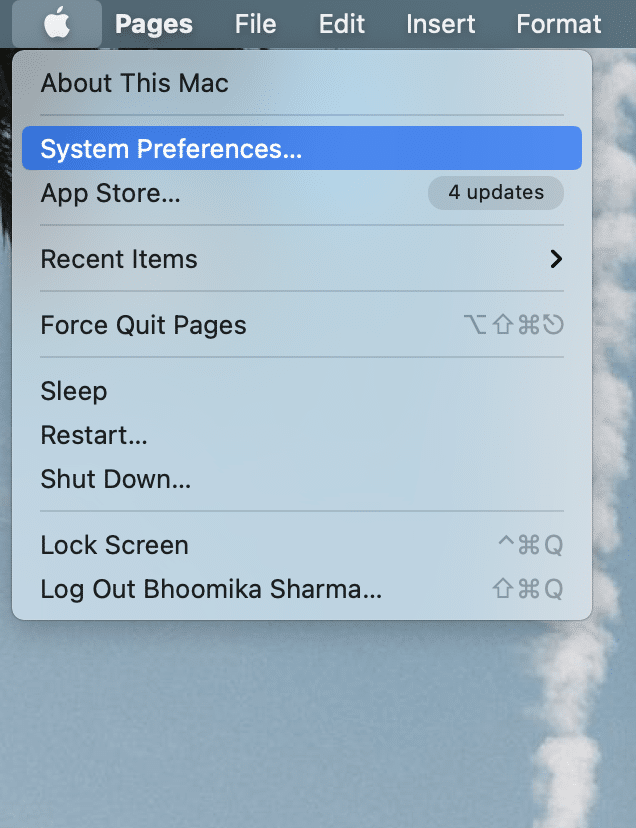
2. Ensuite, sélectionnez Paramètres et cliquez sur Économiseur d'énergie .
3. Réglez les curseurs de Veille de l' ordinateur et Veille de l'affichage sur Jamais .
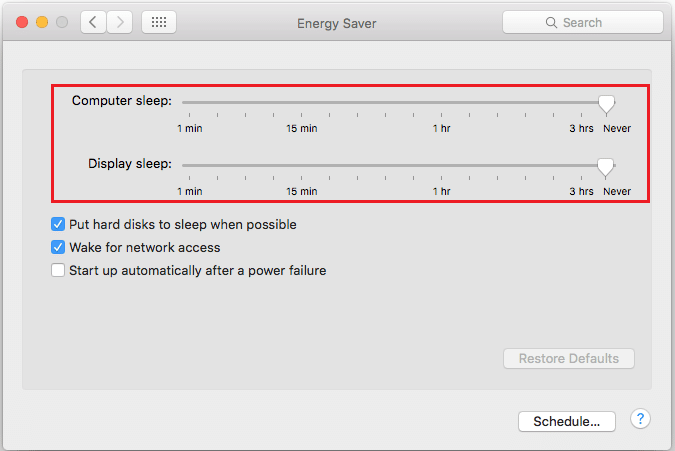
Sinon, cliquez sur le bouton Par défaut pour réinitialiser les paramètres.
Méthode 8 : Redémarrez votre MacBook
Parfois, tout comme les applications sur votre écran, le matériel peut se bloquer s'il est utilisé régulièrement pendant une longue période. Par conséquent, le redémarrage peut aider à reprendre la charge normale en résolvant le problème de charge du chargeur MacBook :
1. Cliquez sur l' icône Apple et sélectionnez Redémarrer , comme indiqué.
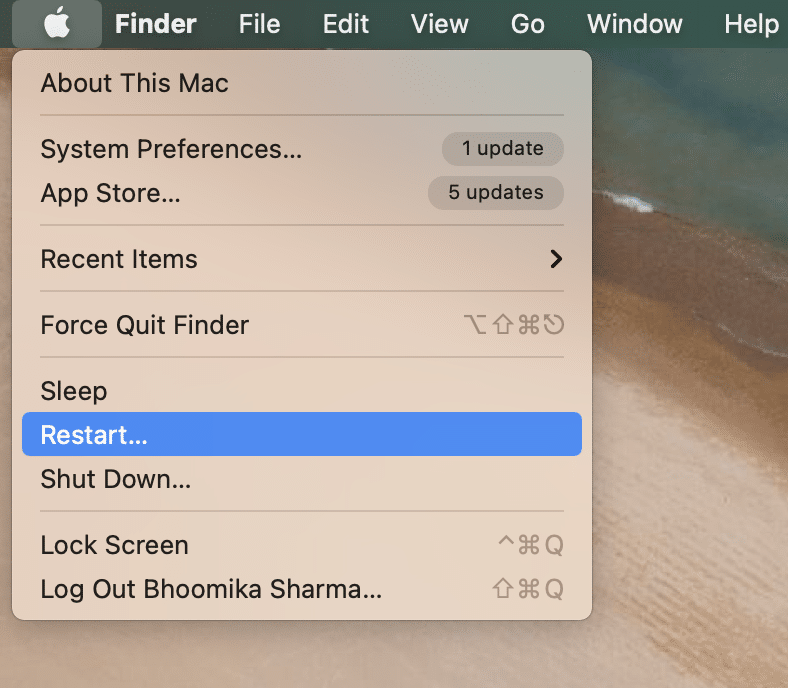
2. Attendez que votre MacBook se rallume et connectez-le à l' adaptateur secteur .
Conseillé:
- MacBook continue de geler ? 14 façons de le réparer
- 12 façons de réparer le curseur Mac disparaît
- Comment réparer l'erreur d'échec de l'installation de macOS
- Résoudre les problèmes de macOS Big Sur
Nous espérons que ce guide a pu vous aider à résoudre le problème du chargeur MacBook qui ne fonctionne pas . Si cela ne fonctionne pas, vous devrez acheter un nouveau chargeur dans le magasin d'accessoires Mac. Si vous avez des questions ou des suggestions, assurez-vous de les noter dans la section des commentaires ci-dessous.
